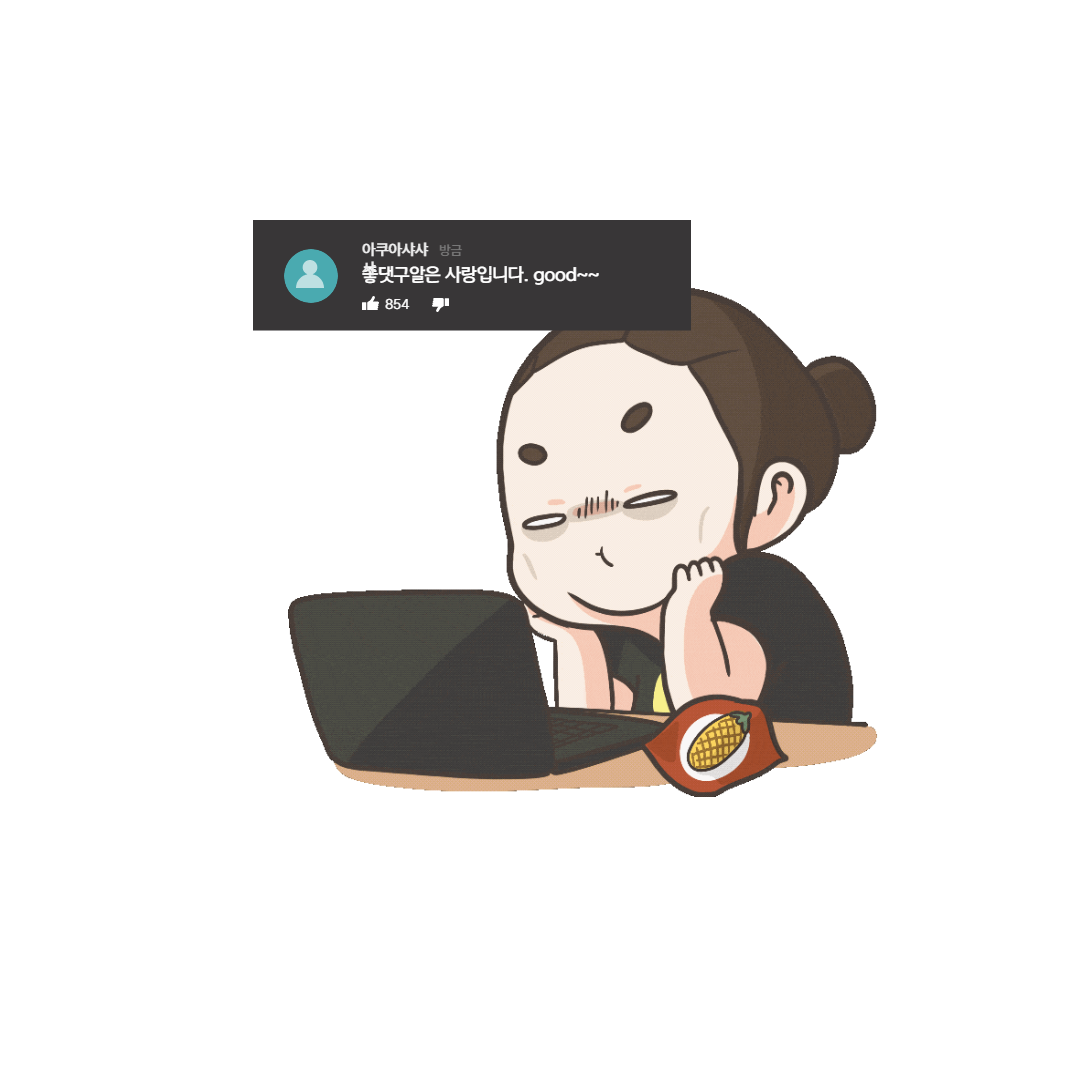티스토리 뷰
인터넷을 사용하다 보면, 검색어나 주소를 입력할 때 자동완성 기능이 활성화되어 있는 것을 종종 보게 됩니다. 이 기능은 우리가 빠르게 원하는 정보를 찾을 수 있게 도와주지만, 때로는 불필요한 정보까지 보여주어 방해가 될 때도 있습니다.
저도 그런 경험이 있었습니다. 어느 날, 저는 크롬 브라우저를 사용하며 웹사이트를 검색하고 있었습니다. 그런데 제가 원하는 정보를 찾기 위해 주소창에 검색어를 입력하자, 자동완성 기능이 활성화되어 이전에 검색했던 내용들이 나타났습니다. 이것이 저에게는 오히려 방해가 되었습니다.

그래서 저는 크롬의 자동완성 기능을 삭제하고 비활성화하기로 결정했습니다. 하지만 처음에는 어떻게 해야 할지 전혀 몰랐습니다.

Google Chrome에서 자동완성을 삭제하고 비활성화하는 방법은 다음과 같습니다:
자동완성 데이터 삭제
Chrome 브라우저 열기: Google Chrome을 실행합니다.
설정 열기:
오른쪽 상단의 세로 점 세 개 아이콘(메뉴 버튼)을 클릭합니다.
'설정'을 클릭합니다.
개인정보 및 보안:
왼쪽 메뉴에서 '개인정보 및 보안'을 선택합니다.
'인터넷 사용 기록 삭제'를 클릭합니다.
기본 설정 또는 고급 설정:
'인터넷 사용 기록 삭제' 창이 열리면 기본 설정 탭에서 '전체 기간'을 선택합니다.
체크박스를 통해 '자동 완성 양식 데이터'와 '비밀번호 및 기타 로그인 데이터'를 선택합니다.
'인터넷 사용 기록 삭제' 버튼을 클릭합니다.

자동완성 비활성화
설정 열기:
오른쪽 상단의 세로 점 세 개 아이콘(메뉴 버튼)을 클릭합니다.
'설정'을 클릭합니다.
자동 완성 설정:
왼쪽 메뉴에서 '자동 완성'을 클릭합니다.
비활성화 설정:
비밀번호 관리: '비밀번호' 항목을 클릭하여 '자동으로 비밀번호 저장'을 비활성화합니다.
결제 수단 관리: '결제 수단' 항목을 클릭하여 '결제 수단 저장 및 자동 완성 사용'을 비활성화합니다.
주소 및 기타 정보 관리: '주소 및 기타' 항목을 클릭하여 '주소 저장 및 자동 완성 사용'을 비활성화합니다.

요약정리
크롬 브라우저 실행: 크롬 브라우저를 실행한 후, 오른쪽 상단에 있는 점 세 개 아이콘을 클릭합니다.
설정 페이지 이동: 드롭다운 메뉴에서 '설정’을 클릭합니다.
자동완성 및 비밀번호 관리: 왼쪽 메뉴에서 ‘자동완성 및 비밀번호’ 항목을 찾아 클릭합니다.
자동완성 기능 비활성화: ‘비밀번호 관리자’ 메뉴를 클릭한 후, '비밀번호 저장 여부 확인’과 ‘자동 로그인’ 옵션을 비활성화합니다.
기존 데이터 삭제: ‘개인정보 및 보안’ 항목을 클릭한 후, ‘인터넷 사용 기록 삭제’ 옵션을 선택합니다. ‘고급’ 탭을 선택하고 '전체 기간’을 범위로 설정한 후, 삭제할 항목으로 ‘인터넷 사용 기록’, ‘쿠키 및 기타 사이트 데이터’, ‘캐시 된 이미지 및 파일’ 등을 선택하고 ‘인터넷 사용 기록 삭제’ 버튼을 클릭하면 모든 데이터가 삭제됩니다.

추가로 자동완성 항목 삭제하기
자동완성 항목 삭제:
입력란에 커서를 놓고 삭제하려는 자동완성 항목이 나타나면, 해당 항목에 마우스를 올리고 키보드의 Shift + Delete 키를 누릅니다.
이 과정을 통해 Google Chrome에서 자동완성 데이터를 삭제하고 자동완성 기능을 비활성화할 수 있습니다.

크롬 자동완성 삭제 및 비활성화 설정하기 FAQ
Q1. 크롬 자동완성 기능을 삭제하거나 비활성화하려면 어떻게 해야 하나요?
A1. 크롬의 자동완성 기능을 삭제하거나 비활성화하는 방법은 다음과 같습니다.
크롬 브라우저 실행: 크롬 브라우저를 실행합니다.
설정 페이지 이동: 오른쪽 상단에 있는 점 세 개 아이콘을 클릭하여 설정 페이지로 이동합니다.
자동완성 및 비밀번호 관리: 왼쪽 메뉴에서 ‘자동완성 및 비밀번호’ 항목을 찾아 클릭합니다.이 항목을 클릭하면 오른쪽 화면에 비밀번호 관리, 결제 수단, 주소 및 기타 항목이 나타납니다.
자동완성 기능 비활성화 및 데이터 삭제: 각 항목에서 자동완성 기능을 비활성화하고, 저장된 데이터를 삭제할 수 있습니다. ‘비밀번호 관리자’ 메뉴에서는 비밀번호 저장 여부 확인과 자동 로그인 옵션이 활성화되어 있는지 확인할 수 있습니다. 이 두 옵션을 비활성화하려면 버튼을 왼쪽으로 밀어줍니다. 이를 통해 크롬이 더 이상 새로운 비밀번호를 저장하지 않도록 설정할 수 있습니다.
기존 데이터 삭제: 자동완성 기능을 비활성화하더라도 기존 저장된 데이터에는 남아 있을 수 있습니다. 이를 삭제하기 위해 개인정보 및 보안 항목을 클릭하고, 여기서 인터넷 사용 기록 삭제 옵션을 선택합니다. 여기서 고급 탭을 선택하고 전체 기간을 범위로 설정합니다1. 이 옵션을 통해 그동안 크롬에 저장된 모든 기록을 삭제할 수 있습니다.

Q2. 크롬 자동완성 기능이 정상적으로 작동하지 않는다면 어떻게 해야 하나요?
A2. 크롬 자동완성 기능이 정상적으로 작동하지 않는 경우, 다음과 같은 방법을 시도해 볼 수 있습니다.
동기화 설정 확인: 자동완성이 주로 사용하는 장치에서는 작동하지만, 다른 기기에서는 사용할 수 없는 경우에는 주로 사용하는 장치의 동기화 설정이 제대로 되어 있는지 확인해야 합니다.
최신 버전으로 업데이트하기: 사용 중인 버전이 너무 오래되었을 때에도 각종 문제를 일으키곤 합니다. 최신 버전으로 업데이트를 진행하고 자동완성 기능이 작동하는지 체크해 보세요.
쿠키 및 기타 사이트 데이터 및 캐시 된 이미지 및 파일 삭제: 크롬에서 단축키 Ctrl + Shift + Del 또는 주소창에 chrome://settings/clearBrowserData를 입력 이동합니다. 이어 고급 탭을 선택하고, 기간을 전체 기간으로 설정한 뒤, 다음 두 가지 옵션’만’ 체크 하고 인터넷 사용 기록 삭제 버튼을 눌러주시면 됩니다.
확장 프로그램 끄기: 크롬 확장 프로그램을 사용하고 있다면, 주소창에 chrome://extensions를 입력 이동한 뒤, 현재 활성화된 확장 프로그램들을 전부 비활성화합니다.
새 사용자 프로필 만들기: 현재 사용 중인 프로필 데이터에 손상으로 각종 문제가 발생하기도 합니다.